Установка обновлений программного обеспечения полезна:
• если возникают проблемы в работе телевизора;
• для доступа к новейшим функциям.
Ответ
Чтобы обновить программное обеспечение телевизора, выполните следующие действия.
1. Подключите пустой USB-накопитель к компьютеру.
• Выполните форматирование флеш-накопителя USB в системе FAT32. Для этого щелкните правой кнопкой мыши и выберите > “Форматировать” (Format).
• Обратите внимание: файлы обновления программного обеспечения Android могут занимать около 1 ГБ, поэтому убедитесь в наличии на USB-накопителе достаточного объема свободного пространства.
2. Откройте веб-браузер
Перейдите на страницу поддержки вашего продукта на веб-сайте Philips (например, во время чтения этой статьи нажмите “Поддержка” на панели навигации выше).
Примечание. Убедитесь, что выбрали правильную модель телевизора.
3. Проверьте наличие ПО на веб-странице продукта.
• На странице выберите пункт “Обновление ПО” (Software Updates).
Установка IPTV приложения на телевизор Philips с функцией Smart TV
• Отобразится ПО для выбранной модели телевизора и номер версии.
4. Выясните текущую версию программного обеспечения на телевизоре.
Обновляйте программное обеспечение только в том случае, если указанная на веб-сайте версия выше той, что установлена на телевизоре. Нажмите на файл, примите условия использования и сохраните файл xx_xx.zip на компьютере.
5. Сохраните разархивированный файл на USB-накопителе
Например: нажмите правой кнопкой мыши на файл “xx_xx.zip” и выберите [Извлечь в] (Extract to). Выберите USB-накопитель в качестве целевой папки.
6. Включите телевизор и подключите к нему USB-накопитель.
Не выключайте телевизор, пока процедура обновления не будет полностью завершена!
9. Подождите 5—15 минут.
• Изображение на экране телевизора погаснет на 5–10 секунд, и телевизор закроет все приложения.
• Начнется обновление программного обеспечения. Появится сообщение “Installing system update” (Идет установка системного обновления), ход обновления программного обеспечения отобразится на строке состояния.
• Обновление может занять от 5 до 15 минут в зависимости от размера файла обновления.
Данная статья посвящена процедуре обновления программного обеспечения на телевизоре определенной марки и акцентированию внимания на важности такого процесса. Не следует заранее пугаться таких слов как «перепрошивка». Следуя предоставленным инструкциям, пользователь сможет выполнить необходимые действия самостоятельно, а значит – бесплатно.

Зачем нужно обновление
Часто наш консерватизм не позволяет начать новые действия. Например, процедура обновления для телевизора Philips зачастую не производится пользователем из-за опасения ухудшения эксплуатационных характеристик устройства.
Перепрошить Филипс следует для достижения нескольких целей:
- Улучшить показатели цифрового или аналогового изображения.
- Расширить перечень форматов, поддерживаемых плеером телевизора.
- Устранить возникшие неполадки и замедление процесса роботы.
Достижение поставленных целей оправдывает необходимость процедуры прошивки телевизора Philips.
Кроме обозначенных целей, существуют причины, почему пользователь должен обновить программное обеспечение на телевизоре Philips.
Проанализируем основные из них:
- Обновление прошивки телевизора Philips принесет стабильность работе устройства. Уже доказано, что часть современных моделей выпускалась с «серой прошивкой». Чтобы устранить ошибки и недочеты такого ПО нужно запустить обновление. Результатом станет стабильность работы, устранение технических неполадок, а главное – исчезнут присутствующие проблемы.
- Однозначно, после загрузки нового ПО увеличивается быстрота реакции и скоростной режим работы Philips. В чем это выражается? Намного быстрее происходит процесс включения и выключения аппарата. Переключение каналов становится мгновенным. Функции Smart TV расширяются и не тормозятся.
- Новая версия программного обеспечения повысит функциональность телевизора. Это будет выражаться в применении возможностей, которых ранее не существовало.
- Навсегда исчезнут раздражающие проблемы, связанные с использованием Смарт ТВ. Часто бывает, что даже специалисты не могут решить, почему не функционирует Smart Обновление прошивки приводит к запуску приложений, из-за которых, часто и приобретался такой телевизор. Особенно это касается не основных, но важных именно для пользователя приложений.
В любом случае, прежде чем начинать перепрошивку телевизионного устройства, необходимо посетить официальный сайт Philips. Там можно ознакомиться с предлагаемым продуктом и выяснить список проблем, решаемых данной прошивкой. Наверняка можно отыскать подходящий способ решения проблемы.
Если пользователь переживает, что не сможет самостоятельно обновить на телевизоре Philips необходимое программное обеспечение – главное действовать по описанной инструкции, тогда все получится.
Как обновить прошивку
Прежде чем начать процесс прошивка телевизора Philips нужно выполнить ряд предварительных шагов. Рассмотрим предварительные этапы:
- Первым действием будет определение модели телевизора Philips, который подлежит обновлению. Эти данные находятся на задней панели устройства. Вторая возможность – посмотреть в руководство по использованию телевизора (если сохранилось). Данная информация нужна, чтобы подобрать подходящую версию прошивки. В случае попытки установить другой вариант прошивки, телевизор запросто может выйти из строя.
- Следующий шаг – определение версии программного обеспечения, которое действует в настоящий момент на телевизоре.
Алгоритм действий такой:
- через меню попадаем в «установки»;
- открываем настройки программного обеспечения;
- ищем информацию об установленном программном обеспечении;
- после нажатия кнопки «ОК», появляется окно с необходимыми данными.
- На компьютере или другом гаджете заходим на официальный сайт разработчика для поиска нужной версии ПО. На странице philips.com/support в поиске забиваем модель устройства.

- После нажатия клавиши «Поиск», активируем кнопку с названием своей модели.
- Находимся на странице с необходимыми прошивками.
- Уточняем данные о версии, чтобы не скачать уже установленную.
- Нажимаем ка ссылку и соглашаемся с лицензионным соглашением.
- Загружаем архив нужной прошивки.

- Теперь подготавливаем флеш носитель для загрузки скачанного архива. Обновления для телевизора Philips устанавливаются только со съемного носителя.
- Флешку форматируем с использованием формата FAT32.
- Производим распаковку на компьютере.
- Файл «Аutorun.upg» нужно закинуть в каталог корня. Извлекаем флешку.
После всех описанных действий можно приступать непосредственно к прошивке телевизора Philips. Акцентируем внимание на последовательности совершения предварительных этапов установки. Начинаем основные шаги:
- От телевизионного устройства отключаем все приборы, пользующиеся USB-входом.
- В работающий порт вставляем флешнакопитель.
- Процедура обновления начинается в автоматическом режиме. Может появиться запрос на обновление. В этом случае соглашаемся.
- Ожидаем завершение процесса обновления.
- Телевизор осуществляет перезагрузку для вступления в действия новых параметров.
- После включения, действует уже новое программное обеспечение.
Теперь используем функции, которые ранее отсутствовали или работали неправильно. Запустите приложения, отсутствующие или не загружавшиеся ранее. Стоит протестировать прошивку на функциональность новые возможности. Оцените новые параметры изображения.
Отдельно стоит остановиться на автоматической прошивке. Такой способ не очень надежен с точки зрения безопасности. Однако он очень походит неопытным пользователям. Простота такого метода компенсируется определенными рисками, которые несет сам интернет.
Алгоритм действий:
- Открываем меню Smart TV при помощи пульта.
- Выбираем установки.
- В них находим пункт по обновлению программного обеспечения.
- Далее нажимаем «Поиск обновления».
- Останавливаем выбор на «интернет».
- Жмем кнопку «Обновить».
- Соглашаемся с лицензионным документом и ждем загрузки обновления.
- Телевизор сам отключиться для перезагрузки и начала установки.
- Завершится процесс автоматической перезагрузкой системы.
Заключение
Процесс перепрошивки телевизора Philips, является необходимым элементом полноценной работы. Поэтому пользователю не стоит бояться выполнять последовательные действия, чтобы произвести данную процедуру. В результате вы получите превосходно работающее устройство с огромными возможностями и потрясающим функционалом.
Не обращайте внимание на различную рекламу, призывающую пригласить специалиста для решения такой проблемы. Зачем платить деньги за то, что вы в состоянии сделать самостоятельно и также качественно.
Зачем нужно обновление?
Дорогие читатели, сегодня мы с вами узнаем, как обновить телевизор Филипс с флешки самому. Прежде чем что-либо делать, пожалуй, будет необходимым немного углубиться в теоретические знания, которые помогут вам понять цели вашей работы с ТВ. Потому что многие пользователи обновляют только в критические моменты, опасаясь, что они смогут поломать телевизор таким образом. На самом же деле, всё состоит несколько иначе. Давайте поразмыслим вместе.

Узнайте, как обновить телевизор Филипс через флешку правильно и быстро
Вообще, прошивка или программное обеспечение на ТВ является набором инструментов, которые, собственно, и позволяют вам смотреть любимые передачи, пользоваться некоторыми другими функциями устройства. Например, вы можете запускать браузер, приложения на умных Smart TV. И выпуская обновления, производитель всегда стремиться сделать свой продукт лучше, не заставляя при этом пользователя покупать новый продукт. Рассмотрим небольшой пример.
Представьте, компания выпускает телевизор с возможностью выхода в глобальную сеть через приложение браузера. Все бегут его покупать и с удовольствием пользуются. Но через некоторое время фирма придумала, как можно добавить ещё другие приложения на свои продукты. И вот они делают такие же устройства, только с небольшой программной доработкой.
И вам придётся продать свой старый, прежде чем купить новинку. Конечно, вы можете подумать, что им выгоднее делать новые ТВ. Тогда встречный вопрос: а кто у них будет постоянно покупать каждые полгода новый телевизор? Естественно, никто.
Ещё другой пример: телевизор с большим набором функций может просто дать когда-нибудь сбой. Производитель не всегда может проверить абсолютно все возможные условия эксплуатации продукта (куда зайдёт человек в ТВ, в какой последовательности и так далее). И при получении пользователями сообщений о частой ошибке в определённых местах, разработчики могут исправить эту проблему, выпустив специальное обновление. Тогда ни вам не придётся ехать постоянно в магазин с претензиями, да и производителю меньше головной боли.
Как прошить телевизор Филипс с флешки?
Итак, с причиной обновления мы разобрались, следовательно, можно перейти и к самому процессу. Для работы нам понадобится заранее отформатированная флешка в формате FAT32, активное подключение к интернету на компьютере или ноутбуке. Если вы готовы, то приступим:
-
Выпишите полное название модели устройства. Найти данную информацию можно на обратной стороне телевизора или в руководстве пользователя, которое поставляется в коробке вместе с самим продуктом. Этот пункт нужно выполнить очень аккуратно и внимательно, не перепутав цифры и буквы модели. Иначе вы загрузите ПО для другого ТВ, которое может повредить ваш.
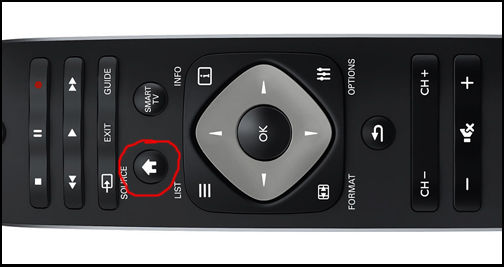
Нажмите на кнопку с домиком на пульте телевизора
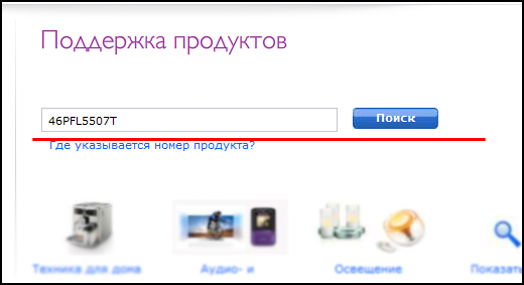
В окошке поиска введите точное название модели вашего телевизора Philips и нажмите «Поиск»
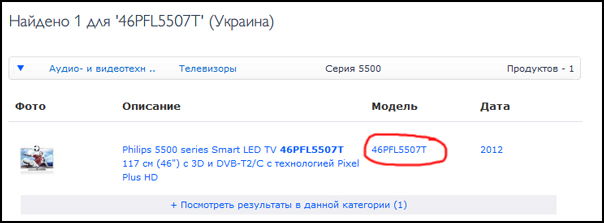
Перед Вами появятся результат поиска, кликаем на свою модель телевизора
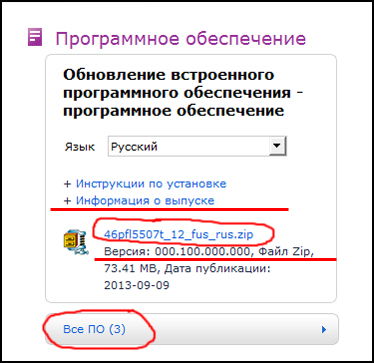
Нажимаете на ссылку, в появившемся окошке лицензионного соглашения, нажимаем «Я согласен» и скачиваем архив с прошивкой
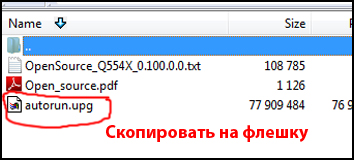
Скопируйте файл autoran.upg на флешку
Подведём итоги
Друзья, теперь вы знаете, как делается обновление телевизора Philips через флешку. Оказалось, что это не так уж и сложно, если немного постараться. Обратите внимание, что загружать обновления можно только через официальный сайт производителя.
Ни в коем случае не отключайте ни флешку, ни ТВ от питания во время прошивки. Если же произойдёт какой-нибудь сбой (выключили свет, например), то ничего не трогайте: процесс продолжиться сам после устранения проблемы. В случае возникновения каких-либо проблем, попробуйте сделать процедуру заново или обратитесь за помощью к специалисту. Надеемся, что у вас всё получилось с первого раза без лишних проблем и заморочек. Не забываем делиться своим мнением, впечатлением и опытом в комментариях.
Источник: hololenses.ru
Драйверы на мониторы Philips
Драйверы на мониторы Philips собраны с официальных сайтов компаний-производителей и других проверенных источников. Официальное ПО от разработчиков поможет исправить ошибки и неполадки в работе техники и устройств мониторы Philips. Скачать последние версии драйверов на мониторы Philips для Windows 11, 10, 8 и 7 (32-х и 64-битных версий).
Веб-версия DriverHub может содержать не все драверы Philips. Установите DriverHub, чтобы получить доступ к полной базе драйверов.
| Полный каталог драйверов |
| Автоматическая установка драйверов |
Источник: ru.drvhub.net
Как установить драйвер на телевизор филипс

Обновление драйверов стало как никогда проще! Скачайте DriverDoc сейчас, чтобы с лёгкостью обновить драйверы Philips Consumer Electronics ТВ-тюнер, сделав пару кликов мышью.
- Language ▼
- English
- Français
- Nederlands
- 日本語
- Deutsch
- Español
- Italiano
- Português (EU)
- Português (BR)
- Dansk
- Cestina
- العربية
- 中文 (漢語)
- 中文 (汉语)
- Türkçe
- Русский
- Polski
- Svenska
- Norsk
- Suomi
- 한국말
- Română
- Ελληνικά
- Magyar

Загрузить драйверы
Philips Consumer Electronics ТВ-тюнер
Шаги обновления драйвера устройства Philips Consumer Electronics TV Tuner вручную:
Базовые драйверы Philips Consumer Electronics TV Tuner должны быть объединены в %%os%% или загружены через обновление Windows®. Использование этих предустановленных драйверов может поддерживать основные функции вашего TV Tuner. Перейдите по этой ссылке, чтобы узнать, как установить эти драйверы Philips Consumer Electronics.
Используйте автоматическое средство для обновления драйверов Philips Consumer Electronics TV Tuner:
Рекомендация: Вы можете скачать такой инструмент, как DriverDoc [DriverDoc — Продукт от Solvusoft], — инструмент для обновления драйверов, который был разработан для пользователей Windows, не имеющих достаточного опыта в ручном обновлении драйверов Philips Consumer Electronics ТВ-тюнер. DriverDoc автоматически скачивает и обновляет драйвер Philips Consumer Electronics, гарантируя установку надлежащей версии для текущей операционной системы.
Кроме того, при использовании DriverDoc для обновления драйверов ТВ-тюнер, вы также сможете обновлять все остальные драйверы на вашем ПК, используя нашу обширную базу, содержащую более 2 150 000 драйверов (пополняется ежедневно) для любых аппаратных устройств.
Продукт Solvusoft
![]()
Philips Consumer Electronics Часто задаваемые вопросы относительно обновления
Как обновить драйверы Philips Consumer Electronics?
Драйверы Philips Consumer Electronics можно обновить вручную с помощью Device Manager (Диспетчер устройства) или автоматически с помощью программного обеспечения для обновления драйверов.
Можете ли вы описать преимущества обновлений драйверов Philips Consumer Electronics?
Обновления драйверов Philips Consumer Electronics позволяют улучшить совместимость аппаратного обеспечения, расширить его возможности и повысить производительность. И наоборот, установка неправильных драйверов ТВ-тюнер может привести к сбоям программного обеспечения, снижению производительности и общей нестабильности компьютера.
Почему люди не обновляют драйверы Philips Consumer Electronics?
Люди избегают обновления драйверов Philips Consumer Electronics главным образом потому, что боятся, что что-то перепутается.
Какая ОС совместима с драйверами Philips Consumer Electronics?
Windows поддерживает драйверы для Philips Consumer Electronics оборудования.
Проблемы, касающиеся обновлений драйверов
Ошибки Philips Consumer Electronics TV Tuner часто вызваны вирусами устаревших и поврежденных драйверов устройств. Драйверы устройств могут выйти из строя без какой-либо видимой причины. Лучшая часть заключается в том, что ваши драйверы ТВ-тюнер всегда могут быть изменены для решения дилеммы ноутбука.
Это не просто, чтобы получить драйверы Philips Consumer Electronics TV Tuner из-за большого и запутанного официального сайта Philips Consumer Electronics. В то время как поиск, загрузка и ручное обновление драйверов Philips Consumer Electronics TV Tuner занимает много времени, процесс также может запутать. Установка неправильного драйвера предотвратит запуск Windows вообще или хуже, приведет к абсолютному сбою.
Настоятельно рекомендуется использовать программу обновления драйверов, так как обновления могут быть трудоемкими и сложными. Программа обновления не только предоставляет правильные драйверы, совместимые с вашим оборудованием, но и гарантирует наличие резервной копии текущих драйверов перед внесением каких-либо изменений. Драйверы резервного копирования обеспечивают вам комфорт, зная, что если что-то пойдет не так, вы можете откатить к предыдущим драйверам.
Поиск по моделям Philips Consumer Electronics ТВ-тюнер
- 150MT2 (15 inch LCD monitor/TV)
- 29PX8031 Monitor/TV
- 7130
- 7130 TvTuner2006 Internal
- 7133
- 7134
- 7134 TvTuner2006 Internal
- 713X
- 9710 PCI
- 9710 VLB
- ASTVision 20H
- ASTVision 4I
- ASTVision 4L
- ASTVision 4N
- ASTVision 4V
- ASTVision 5L
- ASTVision 5V
- ASTVision 7H
- ASTVision 7L
- BDA/DVB-C Tuner (CU1216) v4.7
- BDA/DVB-S Card (SU1200) v4.7 A
- BDA/DVB-S Tuner (SU1200 2) v4.7
- BDA/DVB-S Tuner (SU1200 K) v4.7
- BDA/DVB-S Tuner (SU1200) v4.7
- BDA/DVB-T Tuner (TU1216) v4.7
- Bt878 TV Card — TV Tuner
- CAP7131
- Conexant
- Creatix SAA6752, Hybrid Capture Device
- Creatix SAA7131, Analog Capture Device
Всего страниц: 3 Всего элементов: 199
Источник: www.solvusoft.com